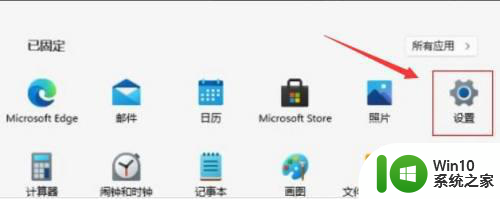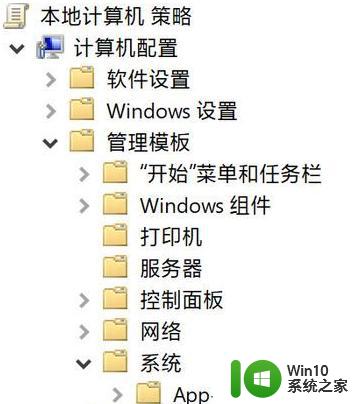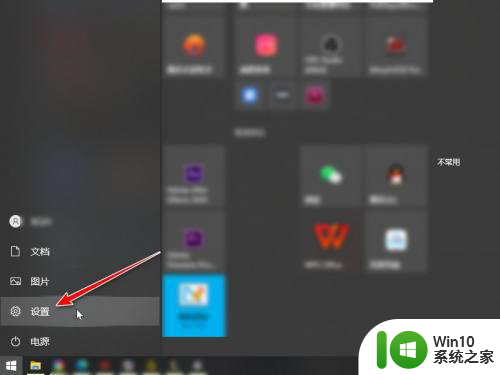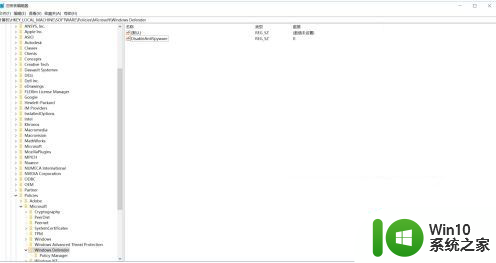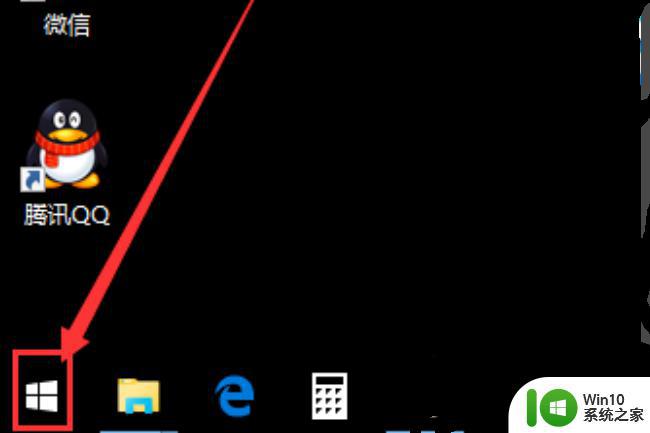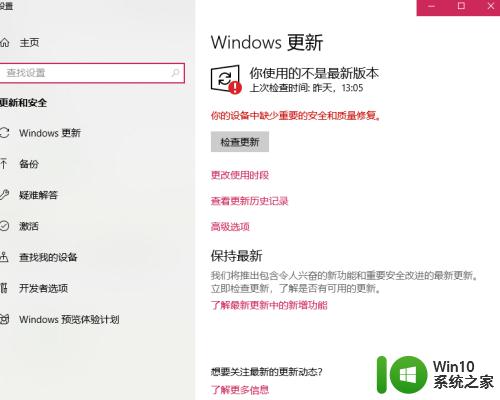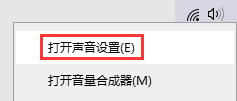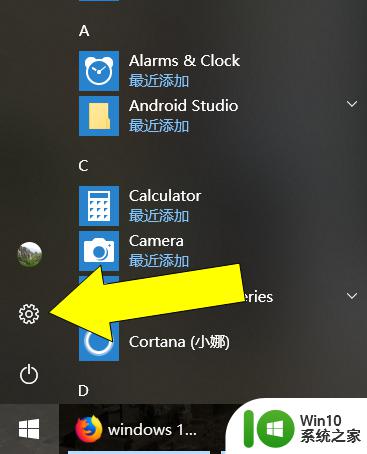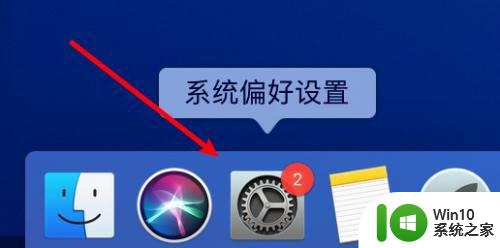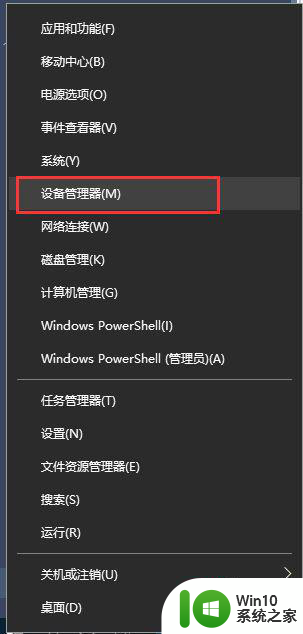win10怎么关闭自动隔离 win10关闭自动隔离方法
更新时间:2023-05-19 21:22:21作者:jzjob
Windows 10系统中的自动隔离功能可以帮助我们防止一些未知的文件或程序对系统造成威胁,从而保证系统的安全性。但是,在某些情况下,自动隔离可能会影响我们的使用体验,因此有些用户可能想要关闭它。那么,win10应该怎么关闭自动隔离呢?接下来,小编就来为大家介绍一下win10关闭自动隔离方法。
具体方法:
1.在左下角,Windows哪鼠标右键点击“设置”
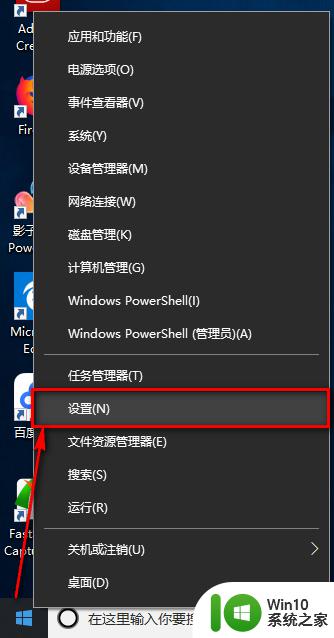
2.点击“更新和安全”
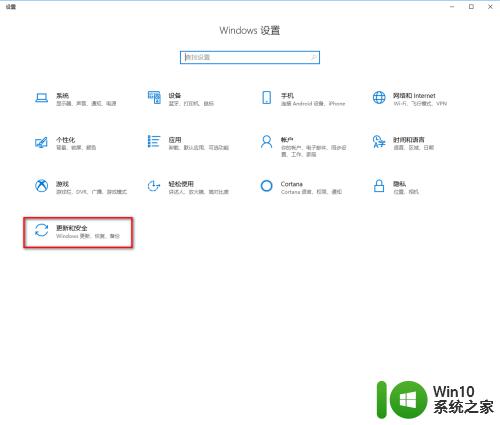
3.点击“Windows 安全”
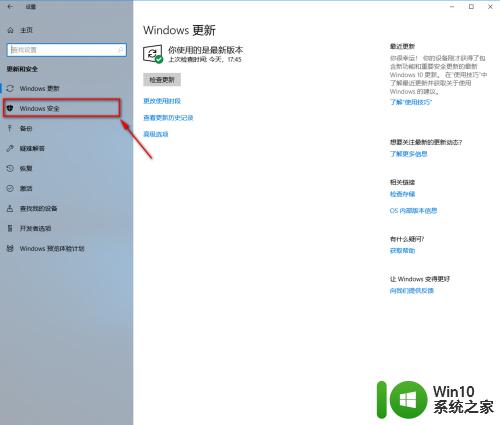
4.点击“病毒和威胁防护”
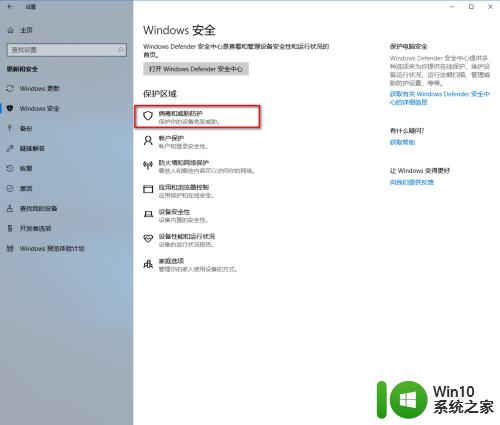
5.点击“病毒和威胁防护、设置”
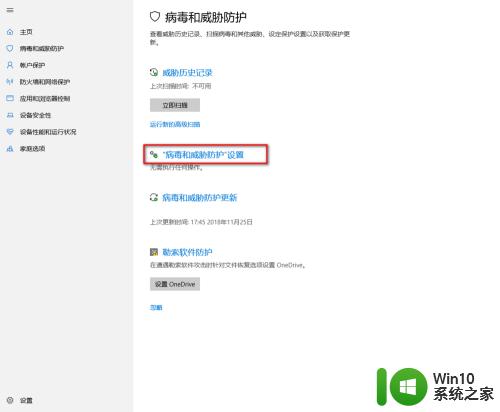
6.将实时防护关了就可以了
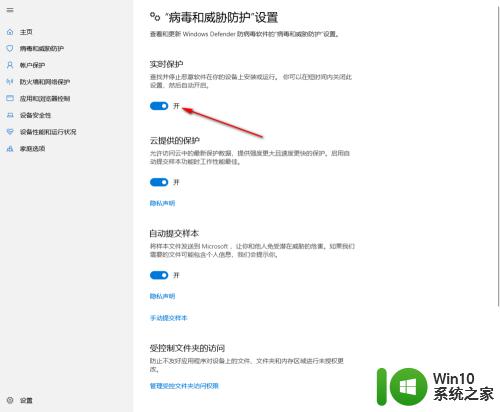
7.记得安装完软件,将实时保护再打开
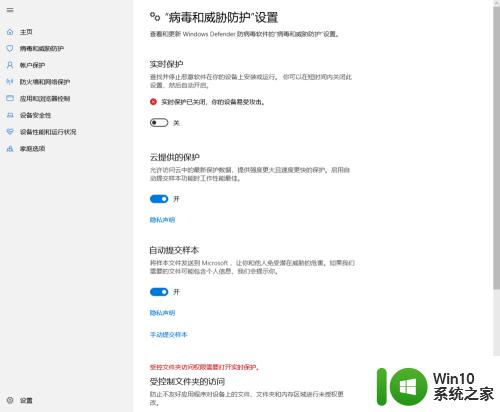
以上就是win10怎么关闭自动隔离的全部内容,碰到同样情况的朋友们赶紧参照小编的方法来处理吧,希望能够对大家有所帮助。